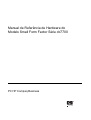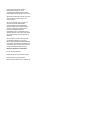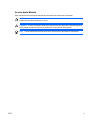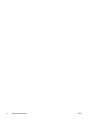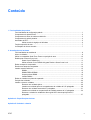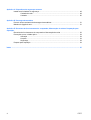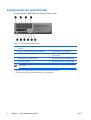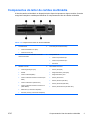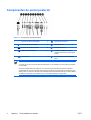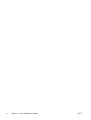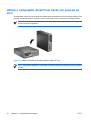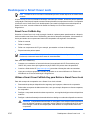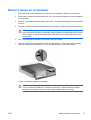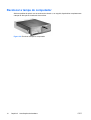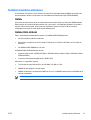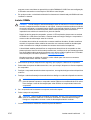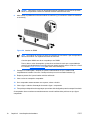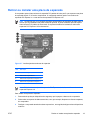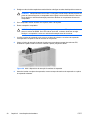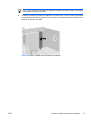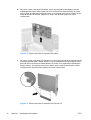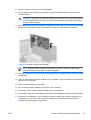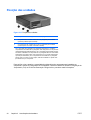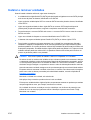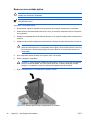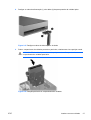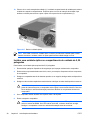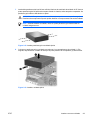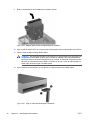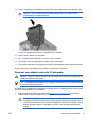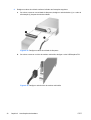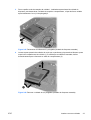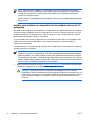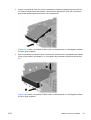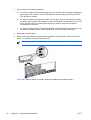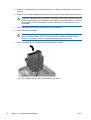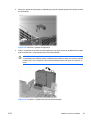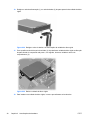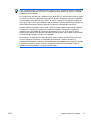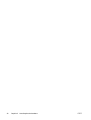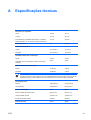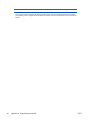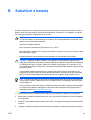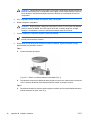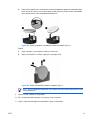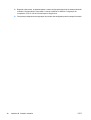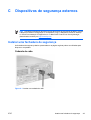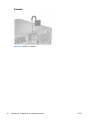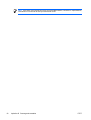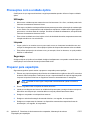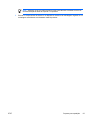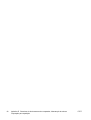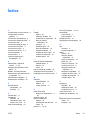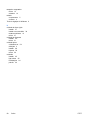HP Compaq dc7700 Small Form Factor PC Guia de referência
- Tipo
- Guia de referência

Manual de Referência de Hardware do
Modelo Small Form Factor Série dc7700
PC HP Compaq Business

© Copyright 2006 Hewlett-Packard
Development Company, L.P. As
informações incluídas neste documento
estão sujeitas a alterações sem aviso prévio.
Microsoft e Windows são marcas comerciais
da Microsoft Corporation nos E.U.A. e
noutros países.
As únicas garantias para os produtos e
serviços da HP são estabelecidas
exclusivamente na documentação de
garantia limitada que acompanha esses
produtos e serviços. Neste documento,
nenhuma declaração deverá ser
interpretada como a constituição de uma
garantia adicional. A HP não é responsável
por eventuais erros técnicos, editoriais ou
omissões.
Este documento contém informações de
propriedade protegidas por copyright.
Nenhuma parte deste documento poderá ser
fotocopiada, reproduzida ou traduzida para
outro idioma sem consentimento prévio por
escrito da Hewlett-Packard Company.
Manual de Referência de Hardware
PC HP Compaq Business
Modelo Small Form Factor Série dc7700
Primeira edição (Agosto de 2006)
Número de peça do documento: 418625-131

Acerca deste Manual
Este manual fornece informações básicas para actualizar este modelo de computador.
AVISO! O texto identificado desta forma indica que a não observância das instruções poderá
resultar em ferimentos pessoais ou morte.
CUIDADO O texto identificado desta forma indica que a não observância das indicações do
aviso poderá resultar em danos no equipamento ou na perda de informações.
Nota O texto identificado desta forma fornece informações suplementares importantes.
PTPT iii

iv Acerca deste Manual PTPT

Conteúdo
1 Funcionalidades do produto
Funcionalidades da configuração padrão ............................................................................................ 1
Componentes do painel frontal ............................................................................................................ 2
Componentes do leitor de cartões multimédia ..................................................................................... 3
Componentes do painel posterior ........................................................................................................ 4
Actividade do LED ................................................................................................................................ 5
Utilizar a tecla do logótipo do Windows .............................................................................. 6
Funções especiais do rato ................................................................................................................... 7
Localização do número de série .......................................................................................................... 7
2 Actualizações de hardware
Funcionalidades de assistência ........................................................................................................... 9
Avisos e cuidados ................................................................................................................................ 9
Utilizar o computador Small Form Factor em posição de torre .......................................................... 10
Desbloquear o Smart Cover Lock ...................................................................................................... 11
Smart Cover FailSafe Key ................................................................................................. 11
Utilizar a Smart Cover FailSafe Key para Retirar o Smart Cover Lock ............................. 11
Retirar a tampa do computador .......................................................................................................... 13
Recolocar a tampa do computador .................................................................................................... 14
Instalar memória adicional ................................................................................................................. 15
DIMMs ............................................................................................................................... 15
DIMMs DDR2-SDRAM ...................................................................................................... 15
Ocupar sockets DIMM ....................................................................................................... 16
Instalar DIMMs ................................................................................................................... 17
Retirar ou instalar uma placa de expansão ........................................................................................ 19
Posição das unidades ........................................................................................................................ 24
Instalar e remover unidades ............................................................................................................... 25
Remover uma unidade óptica ............................................................................................ 26
Instalar uma unidade óptica no compartimento de unidade de 5,25 polegadas ............... 28
Remover uma unidade externa de 3,5 polegadas ............................................................. 31
Instalar uma unidade no compartimento de unidade externa de 3,5 polegadas ............... 34
Remover e substituir a unidade de disco rígido SATA interna principal de 3,5
polegadas .......................................................................................................................... 37
Apêndice A Especificações técnicas
Apêndice B Substituir a bateria
PTPT v

Apêndice C Dispositivos de segurança externos
Instalar uma fechadura de segurança ................................................................................................ 49
Cadeado de cabo .............................................................................................................. 49
Cadeado ............................................................................................................................ 50
Apêndice D Descarga electrostática
Prevenir danos resultantes de descargas electrostáticas .................................................................. 51
Métodos de ligação à terra ................................................................................................................. 51
Apêndice E Directrizes de funcionamento do computador, Manutenção de rotina e Preparação para
expedição
Directrizes de funcionamento do computador e Manutenção de rotina ............................................. 53
Precauções com a unidade óptica ..................................................................................................... 54
Utilização ........................................................................................................................... 54
Limpeza ............................................................................................................................. 54
Segurança ......................................................................................................................... 54
Preparar para expedição .................................................................................................................... 54
Índice .................................................................................................................................................................. 57
vi PTPT

1 Funcionalidades do produto
Funcionalidades da configuração padrão
As funcionalidades do Small Form Factor HP Compaq podem variar de acordo com o modelo. Para
obter uma lista completa do hardware e software instalados no computador, execute o utilitário de
diagnóstico (incluído apenas nalguns modelos de computador). As instruções para utilização do
utilitário são fornecidas no Manual de Resolução de Problemas contido no CD de Documentação e
Diagnósticos.
Nota O computador Small Form Factor também pode ser utilizado em posição de torre. Para
obter mais informações, consulte a secção
Utilizar o computador Small Form Factor em posição
de torre neste manual.
Figura 1-1 Configuração Small Form Factor
PTPT Funcionalidades da configuração padrão 1

Componentes do painel frontal
A configuração da unidade pode variar de acordo com o modelo.
Tabela 1-1 Componentes do painel frontal
1 Leitor de cartões multimédia de 3,5 polegadas
(opcional)
1
6 Conector de auscultadores
2 Indicador luminoso de actividade da unidade óptica 7 Portas USB (Universal Serial Bus)
3 Unidade óptica de 5,25 polegadas
2
8 Indicador luminoso de actividade da unidade
de disco rígido
4 Botão de Ejecção da Unidade Óptica 9 Indicador luminoso de alimentação ligado
5 Conector do microfone 10 Botão de alimentação com dois estados
Nota Uma unidade óptica é uma unidade de CD-ROM, CD-R/RW, DVD-ROM, DVD+R/RW ou CD-RW/
DVD Combo.
1
Alguns modelos estão equipados com uma unidade de disquete no compartimento externo da unidade de 3,5
polegadas. Outros modelos têm este compartimento tapado com um painel vazio.
2
Alguns modelos têm este compartimentos tapado com um painel vazio.
2 Capítulo 1 Funcionalidades do produto PTPT

Componentes do leitor de cartões multimédia
O leitor de cartões multimédia é um dispositivo óptico disponível apenas em alguns modelos. Consulte
a seguinte ilustração e a tabela para identificar os componentes do leitor de cartões multimédia.
Tabela 1-2 Componentes do leitor de cartões multimédia
1 SmartMedia/xD
●
Cartão SmartMedia 3.3V (SM)
●
Cartão D-Picture (xD)
4 Porta USB (Universal Serial Bus)
2 Indicador luminoso da actividade do leitor de
cartões multimédia
5 CompactFlash I/II
●
Cartão CompactFlash tipo 1
●
Cartão CompactFlash tipo 2
●
MicroDrive
3 SD/MMC+/miniSD
●
Cartão Digital Seguro (SD)
●
MiniSD
●
Cartão multimédia (MMC)
●
Cartão multimédia de tamanho reduzido (RS
MMC)
●
Cartão multimédia 4.0 (Mobile Plus)
●
Cartão multimédia de tamanho reduzido 4.0
(MMC Mobile)
●
MMC Micro (é necessário adaptador)
●
MicroSD (T-Flash) (é necessário adaptador)
6 MS PRO/MS PRO DUO
●
Memory Stick (MS)
●
MagicGate Memory Stick (MG)
●
MagicGate Memory Duo
●
Memory Stick Select
●
Memory Stick Duo (MS Duo)
●
Memory Stick PRO (MS PRO)
●
Memory Stick PRO Duo (MS PRO Duo)
PTPT Componentes do leitor de cartões multimédia 3

Componentes do painel posterior
Tabela 1-3 Componentes do painel posterior
1 Conector do cabo de alimentação 6 Conector de rede RJ-45
2 Conector de rato PS/2 (verde) 7 Conector paralelo
3 Conector de teclado PS/2 (lilás) 8 Conector do monitor
4 USB (Universal Serial Bus) 9 Conector de saída de linha para
dispositivos de áudio com alimentação
(verde)
5 Conector série
1
10 Conector de entrada de linha áudio
(azul)
Nota A disposição e o número de conectores pode variar de acordo com o modelo.
O conector do monitor na placa de sistema é desactivado, se for instalada uma placa gráfica PCI Express
no computador.
Se estiver instalada uma placa gráfica PCI, os conectores na placa de sistema podem ser utilizados
simultaneamente. Pode ser necessário alterar algumas definições na Configuração do Computador para
utilizar ambos os conectores. Para obter mais informações acerca da Ordem de Arranque, consulte o Manual
do Utilitário Configuração do Computador (F10) no CD de Documentação e Diagnósticos.
1
Pode adquirir à HP um segundo conector de série opcional.
4 Capítulo 1 Funcionalidades do produto PTPT

Actividade do LED
Tabela 1-4 Componentes do teclado
1 Teclas de função Executam funções especiais, de acordo com a aplicação de software utilizada.
2 Teclas de edição Incluem as seguintes teclas: Insert, Home, Page Up, Delete, End e Page Down.
3 Indicadores luminosos de
estado
Indicam o estado do computador e das definições do teclado (Num Lock, Caps
Lock e Scroll Lock).
4 Teclado numérico Funcionam como as teclas de uma calculadora.
5 Teclas de setas São utilizadas para navegar em documentos ou sites na Web. Estas teclas
permitem a deslocação para a esquerda, direita, cima e baixo, utilizando o teclado
em vez do rato.
6 Teclas Ctrl Utilizadas em conjunto com outra tecla; o resultado depende da aplicação que está
a ser utilizada.
7 Tecla de aplicação
1
Utilizada (tal como o botão direito do rato) para abrir menus de contexto numa
aplicação do Microsoft Office. Poderá executar outras funções noutras aplicações
de software.
8 Teclas do logótipo do
Windows
1
Utilizada para abrir o menu Iniciar no Microsoft Windows. É utilizada em conjunto
com outras teclas para executar outras funções.
9 Teclas Alt Utilizadas em conjunto com outra tecla; o resultado depende da aplicação que está
a ser utilizada.
1
Teclas disponíveis em determinadas regiões.
PTPT Actividade do LED 5

Utilizar a tecla do logótipo do Windows
Utilize a tecla do logótipo do Windows em conjunto com outras teclas para executar determinadas
funções disponíveis no sistema operativo Windows. Consulte a secção
Actividade do LED para
identificar a tecla do logótipo do Windows.
Tecla do logótipo do Windows Apresenta ou oculta o menu Iniciar
Tecla do logótipo do Windows + d Apresenta o ambiente de trabalho
Tecla do logótipo do Windows + m Minimiza todas as aplicações abertas
Shift + tecla do logótipo do Windows + m Anula a opção Minimizar todas
Tecla do logótipo do Windows + e Inicia O meu computador
Tecla do logótipo do Windows + f Inicia a opção Localizar documento
Tecla do logótipo do Windows + Ctrl + f Inicia a opção Localizar computador
Tecla do logótipo do Windows + F1 Inicia a ajuda do Windows
Tecla do logótipo do Windows + l Bloqueia o computador, se este estiver ligado a um domínio de
rede ou permite mudar de utilizador, se não estiver ligado a um
domínio de rede
Tecla do logótipo do Windows + r Inicia a caixa de diálogo Executar
Tecla do logótipo do Windows + u Inicia o Gestor de utilitários
Tecla do logótipo do Windows + Tabulação Activa o botão da barra de tarefas seguinte
6 Capítulo 1 Funcionalidades do produto PTPT

Funções especiais do rato
A maioria das aplicações suporta a utilização do rato. As funções atribuídas a cada botão do rato
dependem da aplicação que estiver a utilizar.
Localização do número de série
Cada computador tem um número de série exclusivo localizado no lado esquerdo (1) e um número de
ID do produto localizado na tampa superior (2). Tenha estes números consigo quando contactar o
serviço de apoio ao cliente para obter assistência.
Figura 1-2 Localização do número de série e da ID do produto
PTPT Funções especiais do rato 7

8 Capítulo 1 Funcionalidades do produto PTPT

2 Actualizações de hardware
Funcionalidades de assistência
O computador inclui funcionalidades que facilitam a actualização e a assistência. Não são necessárias
quaisquer ferramentas para a maioria dos procedimentos de instalação descritos neste capítulo.
Avisos e cuidados
Antes de efectuar actualizações, leia atentamente todos avisos, cuidados e instruções aplicáveis
incluídos neste manual.
AVISO! Para reduzir o risco de ferimentos pessoais causados por choques eléctricos,
superfícies quentes ou fogo:
Desligue o cabo de alimentação da tomada eléctrica e deixe que os componentes do sistema
interno arrefeçam antes de lhes tocar.
Não ligue conectores de telecomunicações ou telefone aos receptáculos da placa de rede (NIC).
Não desactive a ficha com ligação à terra do cabo de alimentação. A ficha com ligação à terra
é um importante dispositivo de segurança.
Ligue o cabo de alimentação a uma tomada com ligação à terra que seja facilmente acessível.
Para reduzir o risco de lesões graves, leia o Manual de Segurança & Conforto. Este manual
descreve a configuração correcta da estação de trabalho, a postura e os hábitos de trabalho
recomendados para os utilizadores, além de fornecer informações importantes sobre segurança
eléctrica e mecânica. Este manual encontra-se na Web em
http://www.hp.com/ergo and on
the CD de Documentação e Diagnósticos.
CUIDADO A electricidade estática pode danificar os componentes eléctricos do computador
ou do equipamento opcional. Antes de iniciar estes procedimentos, certifique-se de que
descarrega toda a sua electricidade estática tocando brevemente num objecto metálico ligado
à terra. Consulte o Apêndice D,
Descarga electrostática para obter mais informações.
Quando o computador está ligado numa fonte de alimentação CA, existe sempre tensão na placa
de sistema. É necessário desligar o cabo da fonte de alimentação antes de abrir o computador
para evitar danos nos componentes internos.
PTPT Funcionalidades de assistência 9

Utilizar o computador Small Form Factor em posição de
torre
O computador Small Form Factor pode ser utilizado tanto em posição de torre como de secretária. Para
utilizá-lo em posição de torre, coloque-o sobre o lado direito, como é mostrado na ilustração abaixo.
Nota Certifique-se de que deixa, pelo menos, 10,2 centímetros (4 polegadas) de espaço livre
a toda a volta do computador.
Figura 2-1 Alterar da Posição de Secretária para a Posição de Torre
Nota Para melhor estabilizar o computador em posição de torre, pode adquirir na HP uma base
de torre.
10 Capítulo 2 Actualizações de hardware PTPT

Desbloquear o Smart Cover Lock
Nota O Smart Cover Lock é uma funcionalidade opcional e só está disponível em determinados
modelos.
O Smart Cover Lock é uma fechadura da tampa controlada por software, através da palavra-passe de
configuração. Este bloqueio impede o acesso não autorizado aos componentes internos. O computador
é fornecido com o Smart Cover Lock desbloqueado. Para mais informações acerca do bloqueio do
Smart Cover Lock, consulte o Manual de Gestão do Desktop no CD de Documentação e
Diagnósticos.
Smart Cover FailSafe Key
Se activar o Smart Cover Lock e não conseguir introduzir a palavra-passe para desactivar o bloqueio,
será necessária uma Smart Cover FailSafe Key para abrir a tampa do computador. Irá necessitar da
chave para aceder aos componentes internos do computador nas seguintes circunstâncias:
●
Falha de corrente
●
Falha no arranque
●
Falha num componente do PC (por exemplo, processador ou fonte de alimentação)
●
Esquecimento da palavra-passe
Nota A Smart Cover FailSafe Key é uma ferramenta especializada disponibilizada pela HP.
Previna-se, encomende esta chave antes de necessitar dela.
Para obter uma FailSafe Key:
●
Contacte um revendedor ou fornecedor de serviços autorizado da HP. Encomende a peça
166527-001 para a chave tipo Inglesa ou a peça 166527-002 para a chave de parafusos.
●
Consulte o Web site da HP (
http://www.hp.com) para obter informações sobre encomendas.
●
Ligue para o número apropriado indicado na garantia ou no manual Números de Telefone de
Assistência no CD de Documentação e Diagnósticos.
Utilizar a Smart Cover FailSafe Key para Retirar o Smart Cover Lock
Para abrir a tampa do computador com o Smart Cover Lock activado:
1. Remova/solte quaisquer dispositivos de segurança que impeçam a abertura do computador.
2. Retire todos os suportes de dados amovíveis, como, por exemplo, disquetes ou discos compactos,
do computador.
3. Desligue o computador através do sistema operativo e, em seguida, desligue todos os dispositivos
externos.
4. Desligue o cabo de alimentação da tomada eléctrica e desligue os cabos dos dispositivos externos.
CUIDADO Independentemente de estar ou não ligado, existe sempre tensão presente na
placa de sistema enquanto o computador estiver ligado a uma tomada eléctrica CA activa.
Deve desligar o cabo de alimentação para evitar danificar os componentes internos do
computador.
PTPT Desbloquear o Smart Cover Lock 11

5. Se o computador estiver assente num suporte, retire-o do suporte.
6. Utilize a Smart Cover FailSafe Key para retirar o parafuso inviolável (1) que fixa o Smart Cover
Lock ao chassis.
7. Empurre o braço de metal que envolve a grelha de ventilação para cima e para trás (2), para libertar
o Smart Cover Lock do chassis.
Figura 2-2 Retirar o parafuso do Smart Cover Lock
8. Retire a tampa do computador.
Para voltar a instalar o Smart Cover Lock, fixe-o na posição correcta com o parafuso inviolável.
12 Capítulo 2 Actualizações de hardware PTPT

Retirar a tampa do computador
1. Remova/solte quaisquer dispositivos de segurança que impeçam a abertura do computador.
2. Retire todos os suportes de dados amovíveis, como, por exemplo, disquetes ou discos compactos,
do computador.
3. Desligue o computador através do sistema operativo e, em seguida, desligue todos os dispositivos
externos.
4. Desligue o cabo de alimentação da tomada eléctrica e desligue os cabos dos dispositivos externos.
CUIDADO Independentemente de estar ou não ligado, existe sempre tensão presente na
placa de sistema enquanto o computador estiver ligado a uma tomada eléctrica CA activa.
Deve desligar o cabo de alimentação para evitar danificar os componentes internos do
computador.
5. Se o computador estiver assente num suporte, retire-o do suporte.
6. Prima os botões nos lados esquerdo e direito do computador (1), faça deslizar para a frente a
tampa do computador até ela parar (2) e, em seguida, levante-a e retire-a do chassis.
Figura 2-3 Retirar a tampa do computador
CUIDADO Depois de abrir a tampa do computador, procure o LED na placa de sistema
entre os sockets de DIMM. Se o LED estiver iluminado, o sistema ainda tem energia.
Desligue o computador e remova o cabo de alimentação antes de continuar.
PTPT Retirar a tampa do computador 13

Recolocar a tampa do computador
Alinhe as patilhas do painel com as ranhuras do chassis e, em seguida, faça deslizar completamente
a tampa na direcção do chassis até ela encaixar.
Figura 2-4 Recolocar a tampa do computador
14 Capítulo 2 Actualizações de hardware PTPT
A página está carregando ...
A página está carregando ...
A página está carregando ...
A página está carregando ...
A página está carregando ...
A página está carregando ...
A página está carregando ...
A página está carregando ...
A página está carregando ...
A página está carregando ...
A página está carregando ...
A página está carregando ...
A página está carregando ...
A página está carregando ...
A página está carregando ...
A página está carregando ...
A página está carregando ...
A página está carregando ...
A página está carregando ...
A página está carregando ...
A página está carregando ...
A página está carregando ...
A página está carregando ...
A página está carregando ...
A página está carregando ...
A página está carregando ...
A página está carregando ...
A página está carregando ...
A página está carregando ...
A página está carregando ...
A página está carregando ...
A página está carregando ...
A página está carregando ...
A página está carregando ...
A página está carregando ...
A página está carregando ...
A página está carregando ...
A página está carregando ...
A página está carregando ...
A página está carregando ...
A página está carregando ...
A página está carregando ...
A página está carregando ...
A página está carregando ...
-
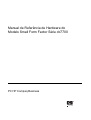 1
1
-
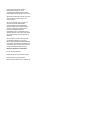 2
2
-
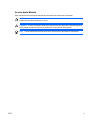 3
3
-
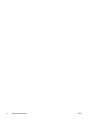 4
4
-
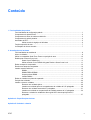 5
5
-
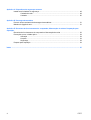 6
6
-
 7
7
-
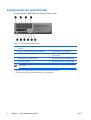 8
8
-
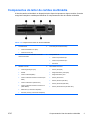 9
9
-
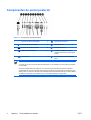 10
10
-
 11
11
-
 12
12
-
 13
13
-
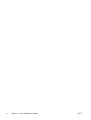 14
14
-
 15
15
-
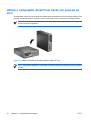 16
16
-
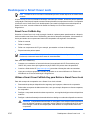 17
17
-
 18
18
-
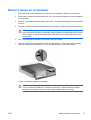 19
19
-
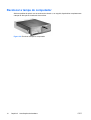 20
20
-
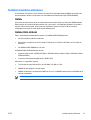 21
21
-
 22
22
-
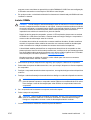 23
23
-
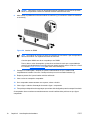 24
24
-
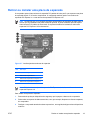 25
25
-
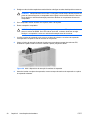 26
26
-
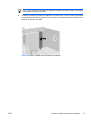 27
27
-
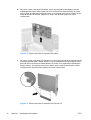 28
28
-
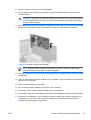 29
29
-
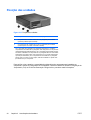 30
30
-
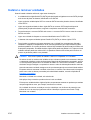 31
31
-
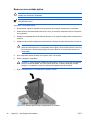 32
32
-
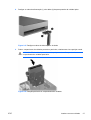 33
33
-
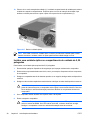 34
34
-
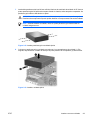 35
35
-
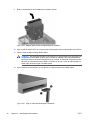 36
36
-
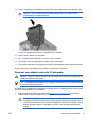 37
37
-
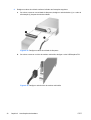 38
38
-
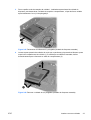 39
39
-
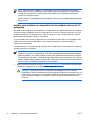 40
40
-
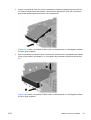 41
41
-
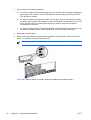 42
42
-
 43
43
-
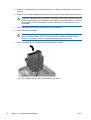 44
44
-
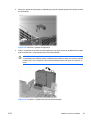 45
45
-
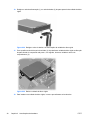 46
46
-
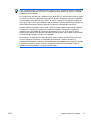 47
47
-
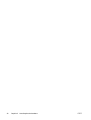 48
48
-
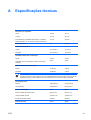 49
49
-
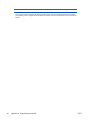 50
50
-
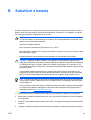 51
51
-
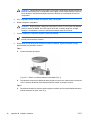 52
52
-
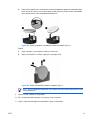 53
53
-
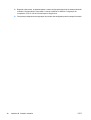 54
54
-
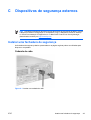 55
55
-
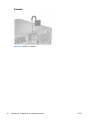 56
56
-
 57
57
-
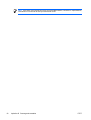 58
58
-
 59
59
-
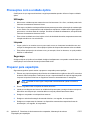 60
60
-
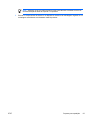 61
61
-
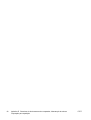 62
62
-
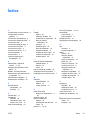 63
63
-
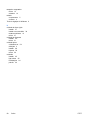 64
64
HP Compaq dc7700 Small Form Factor PC Guia de referência
- Tipo
- Guia de referência
Artigos relacionados
-
HP Compaq dc5800 Small Form Factor PC Guia de referência
-
HP Compaq dc7700 Convertible Minitower PC Guia de referência
-
HP Compaq dc7700 Ultra-slim Desktop PC Guia de referência
-
HP Compaq dc5850 Small Form Factor PC Guia de referência
-
HP Compaq dc5750 Small Form Factor PC Guia de referência
-
HP Elite 7000 Microtower PC Guia de referência
-
HP Compaq dx7300 Microtower PC Guia de referência
-
HP Compaq dx2400 Microtower PC Guia de referência
-
HP Compaq dc5800 Microtower PC Guia de referência
-
HP COMPAQ 8000 ELITE SMALL FORM FACTOR PC Guia de referência